Similar presentations:
Інструктаж з БЖД. Практична робота №1. Створення комп’ютерної презентації «Улюблені місця мого населеного пункту»
1.
2.
Правила поведінки в кабінетіінформатики
3.
Повідомлення теми і мети уроку:
пригадаємо, що таке
презентація
пригадаємо способи додавання
ефектів анімації до об’єктів на слайдах
комп’ютерної презентації;
почнемо працювати над
практичною роботою №1
4.
Пригадай5.
Повтори: Додавання ефекта анімаціїдо об’єкта слайда
6.
Повтори: Додавання ефекта анімаціїдо об’єкта слайда
1. Вибрати об'єкт на слайді.
2. Відкрити вкладку Анімація.
3. Відкрити список ефектів вибором
кнопки Додатково у групі Анімація.
4. Вибрати у списку значок потрібного
ефекту анімації.
7.
Повтори: Змінення значеньвластивостей анімаційних ефектів
1. Вибрати об'єкт, до якого додано ефект.
2. Якщо до об'єкта додано кілька ефектів, то
вибрати номер ефекту.
3. Вибрати кнопку Параметри ефектів.
4. Вибрати потрібне значення у списку цієї
кнопки.
8.
Повтори: Ефекти появи слайдів9.
Повтори: Змінення значеньвластивостей ефектів появи слайдів
Усі ефекти появи слайдів мають такі властивості: ім'я ефекту,
значок, тривалість ефекту та інші. У деяких ефектів можуть бути й
інші властивості: напрямок ефекту відтворення, фігура тощо.
Значення деяких властивостей ефектів появи слайдів можна
змінити, вибравши потрібне значення у списку кнопки Параметри
ефекту на вкладці Переходи у групі Перехід до цього слайда.
Наприклад, для ефекту появи слайдів Шашки можна вибрати
напрямок відтворення ефекту - Зліва або Згори
10.
-.
.
.
11.
Повтори: Налаштування показу слайдівкомп’ютерної презентації
Безперервне відтворення можливе для будь-якого типу перегляду, якщо
встановити у вікні Налаштування показу слайдів позначку прапорця
Безперервний цикл до натискання клавіші Esc у блоці Параметри показу. У
цьому самому блоці можна дозволити або заборонити відтворення
мовленнєвого супроводу та анімаційних ефектів, вибрати колір пера та
лазерного вказівника, які може використовувати доповідач.
12.
Гімнастика для очей13.
Працюємо закомп’ютером
Якщо немає можливості працювати в
середовищі презентації, то скористайся
онлайн-середовищем CANVA
https://www.canva.com/
1.Створи комп’ютерну
презентацію «Улюблені місця
мого населеного пункту».
4.Налаштуй анімаційні
ефекти змінення слайдів за
власним бажанням.
2.Створи титульний слайд. На ньому
напиши назву - Практична робота №1.
«Улюблені місця мого населеного
пункту» та своє прізвище та ім’я.
5.Налаштуй анімаційні
ефекти об’єктів на слайді
за власним бажанням.
3.Додай на слайди (мінімім 5
слайдів) презентації
фотографії та короткий опис
твоїх улюблених місць.
7. Збережи презентацію з іменем
Практична робота №1.pptx та
надішли на перевірку.
6.Підготуй текст
виступу з
презентацією.
14.
Підсумок15.
Домашнєзавдання
Виконати практичну роботу №1
«Улюблені місця мого населеного
пункту» (населений пункт за вибором) ,
користуючись інструкцією (в плані
уроку) та надіслати на перевірку






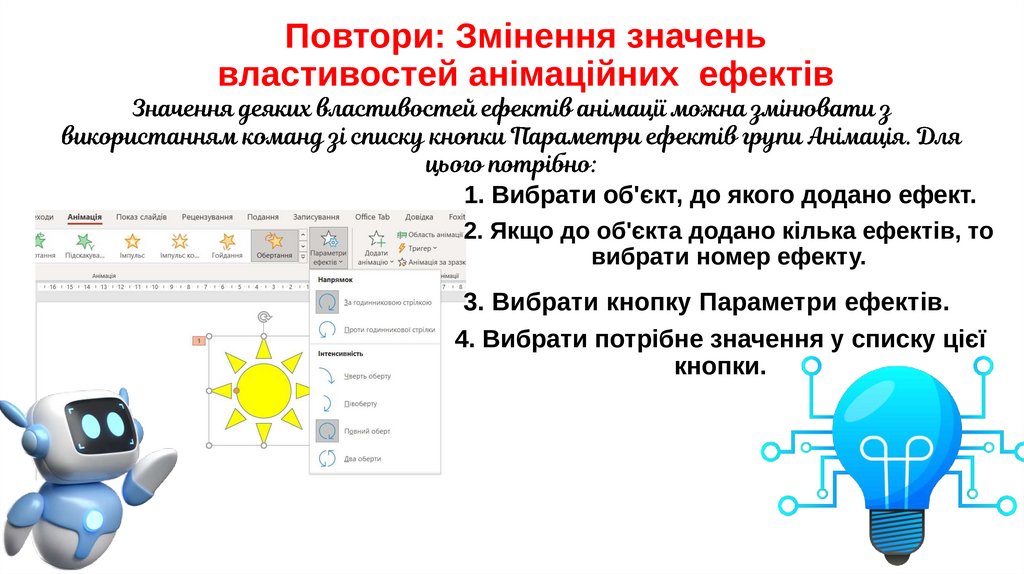


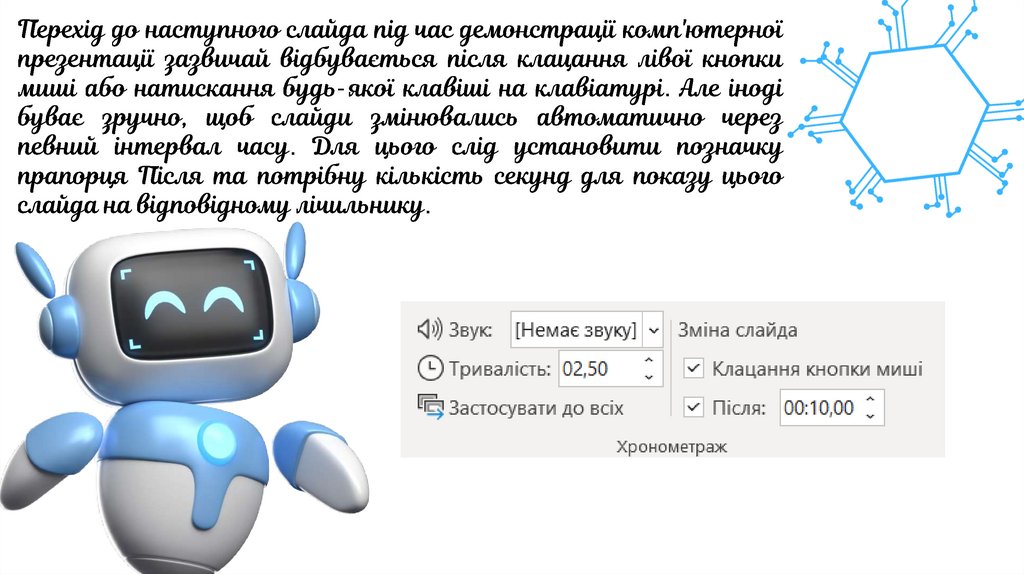
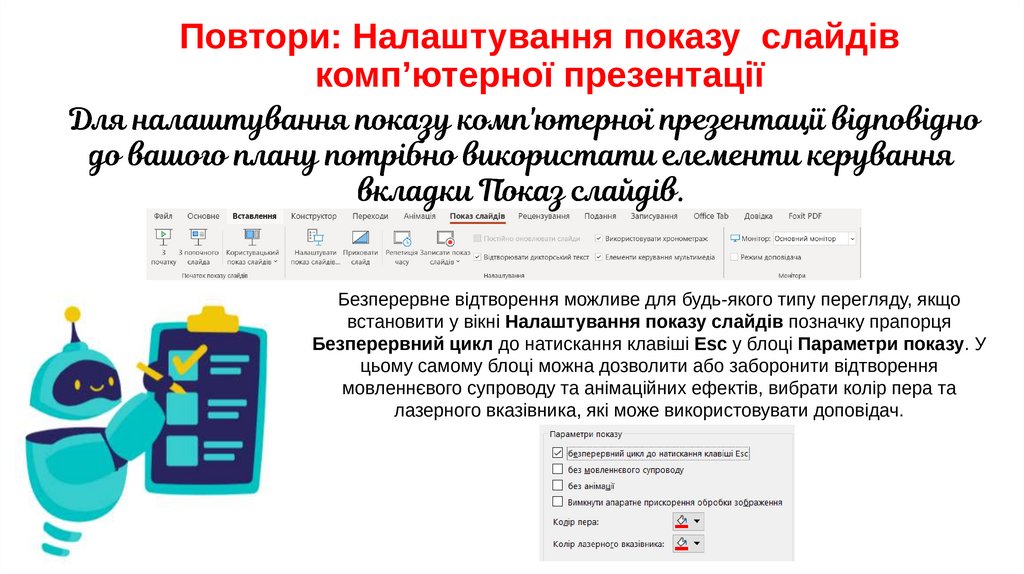





 informatics
informatics








